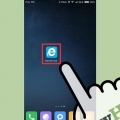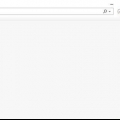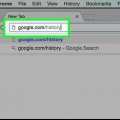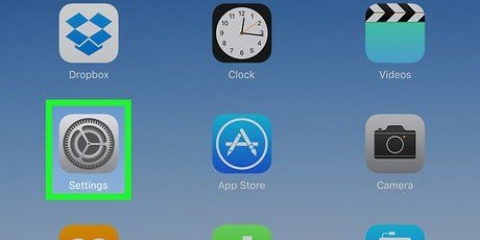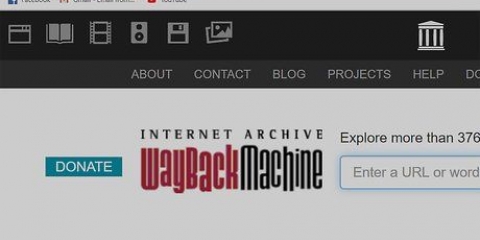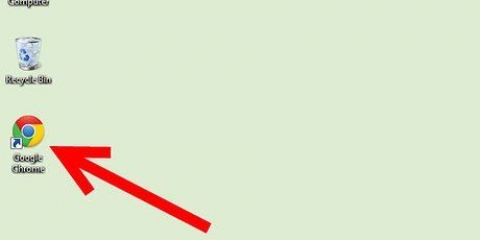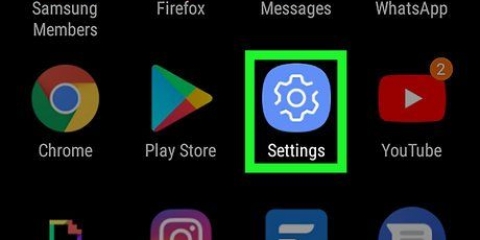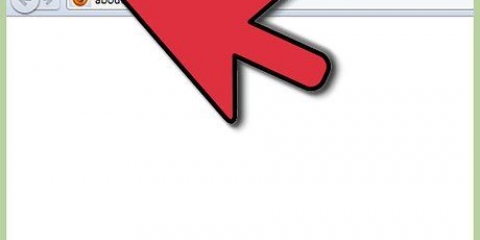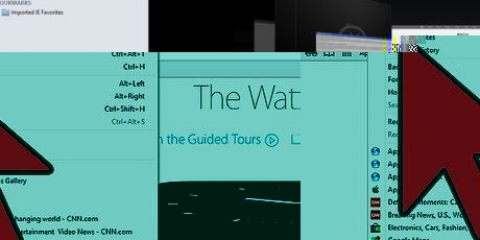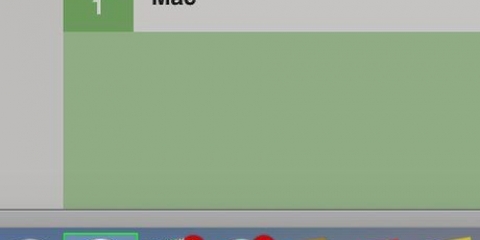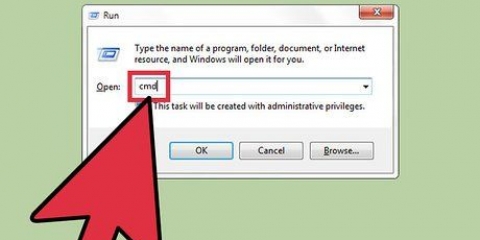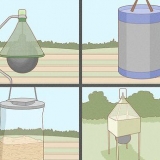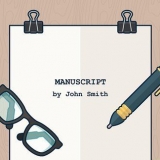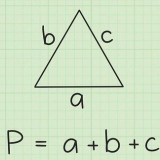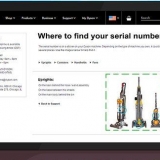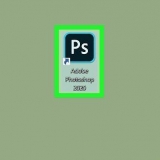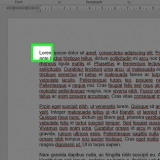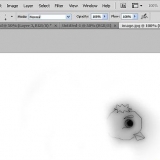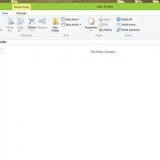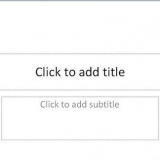È una buona idea cancellare la cronologia di Internet ogni pochi giorni, anche se non hai visitato nessuna pagina di cui ti vergogni. In questo modo il tuo browser rimane più veloce e proteggi le tue informazioni. Se ti beccano, non negarlo. Ammettilo e chiedi scusa e saranno meno arrabbiati che se lo neghi.
Eliminazione della cronologia internet su un mac
Contenuto
L`eliminazione di tanto in tanto della cronologia di Internet è un`importante misura di sicurezza digitale. Ed è anche utile se hai visitato una pagina e non vuoi che gli altri lo scoprano. Leggi questo articolo per sapere come eliminare la cronologia di Internet su un computer Mac prima che tua moglie ti scopra a cercare foto di celebrità nude
Passi
Metodo 1 di 3: su Safari

1. Apri il browser se non è già aperto.

2. Fai clic su "Safari" nel menu nella barra in alto.

3. Fai clic su "Ripristina Safari".

4. Seleziona ciò che desideri eliminare. Ora vedrai un lungo elenco di cose che puoi eliminare. Seleziona cosa vuoi eliminare, ad esempio solo la cronologia, oppure anche i cookie e i file della cache.

5. Fare clic su `Ripristina`. Non esiste un modo semplice per recuperare i dati cancellati.
Metodo 2 di 3: su Chrome

1. Apri il browser se non è già aperto.

2. Fare clic sul pulsante del menu accanto alla barra degli indirizzi. Sembrano tre linee orizzontali.

3. Fare clic su "Cronologia".

4. Clicca su `Cancella dati di navigazione`.

5. Seleziona gli elementi che desideri eliminare e specifica il periodo desiderato. Ora vedrai un lungo elenco di elementi che possono essere eliminati. Seleziona cosa vuoi eliminare, ad esempio solo la cronologia, oppure anche i cookie e i file della cache.

6. Clicca su `Cancella dati di navigazione`. Non esiste un modo semplice per recuperare i dati cancellati.
Metodo 3 di 3: su Firefox

1. Apri il browser se non è già aperto.

2. Fai clic su "Cronologia" nella barra in alto.

3. Seleziona "Mostra tutta la cronologia".

4. Scegli la cartella con il periodo da cui desideri eliminare gli elementi.

5. Seleziona l`elemento e premi "Elimina" sulla tastiera.

6. Seleziona un`intera cartella da eliminare. Puoi anche eliminare tutti i dati di un determinato periodo. Fai clic tenendo premuto il tasto Ctrl su una cartella e seleziona "Elimina".

7. Chiudi il browser. Una volta che gli elementi sono stati rimossi, hai finito, gli elementi vengono rimossi.
Consigli
Avvertenze
- Se usi spesso questo metodo perché visualizzi spesso siti Web sporchi, questo non è il modo migliore. La persona da cui lo nascondi alla fine lo sarà sempre scoprire.
Articoli sull'argomento "Eliminazione della cronologia internet su un mac"
Condividi sui social network:
Simile
Popolare